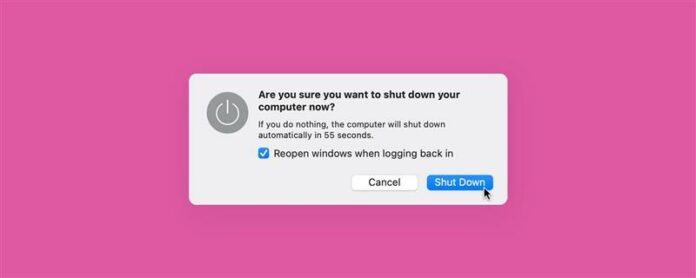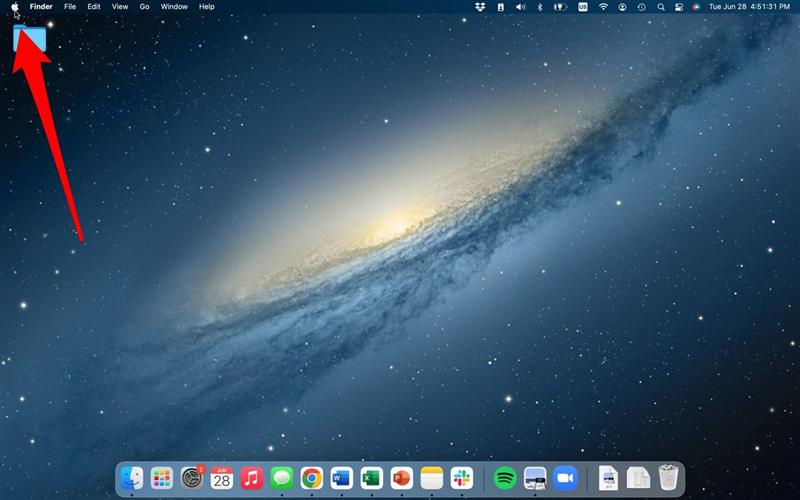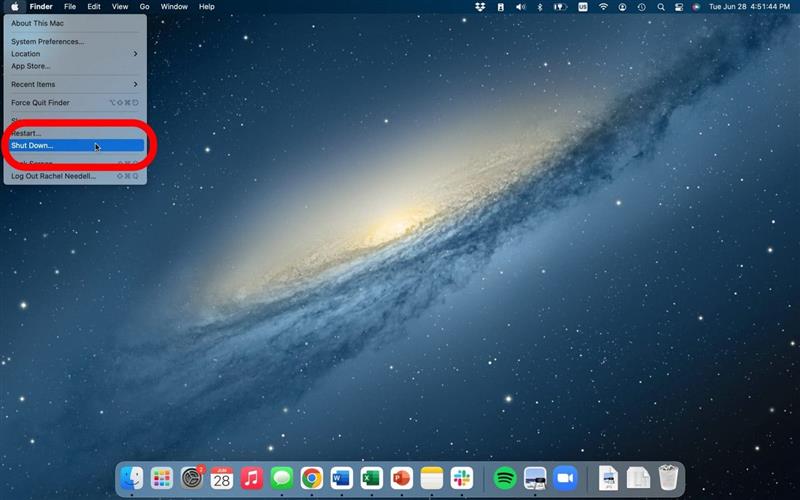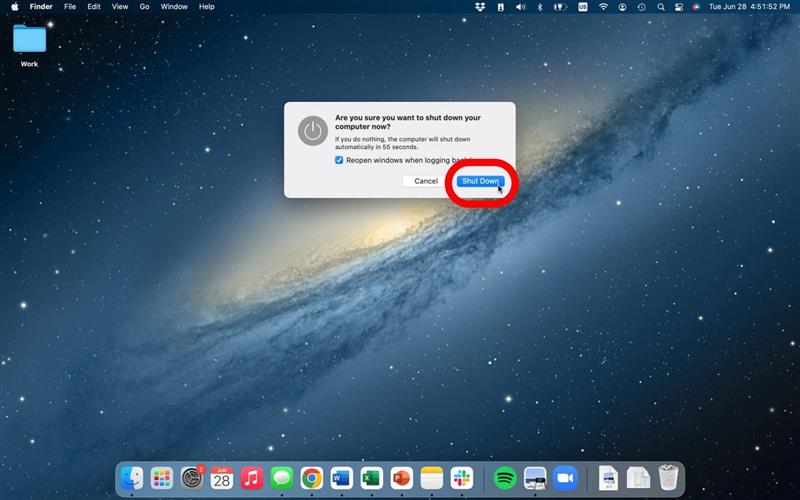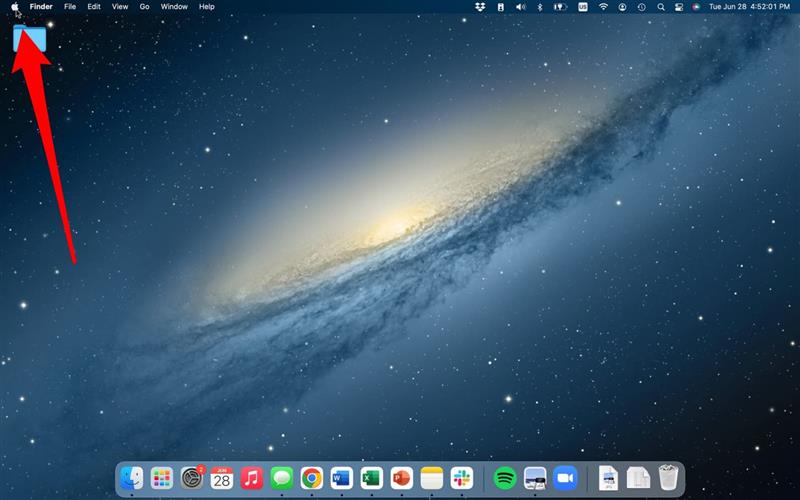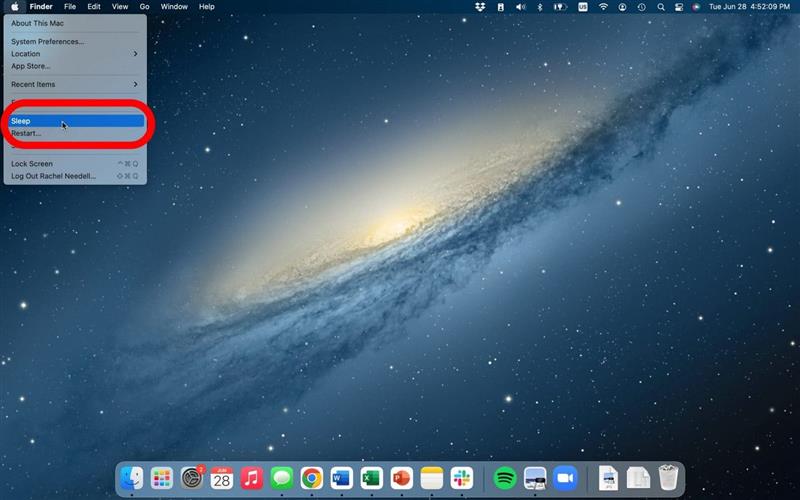Jako moderní Shakespeare: spát nebo nespat? To je ta otázka. No, konečně jsme dostali odpověď na toto věkové dilema o tom, zda je lepší vypnout váš Mac nebo ho každou noc usnout před spaním. A odpověď by vás mohla překvapit. Promluvíme si o tom, jak zavřít váš Mac, co vypne váš Mac a jak často byste ho měli vypnout.
Je lepší vypnout nebo spát Mac?
Může vás to šokovat, ale krátkou odpovědí na tuto otázku je, že uvedení vašeho Mac do režimu spánku je obecně lepší než úplné vypnutí. Je tomu tak proto, že když váš Mac vstoupí do režimu spánku, používá funkci nazvanou Power NAP, která jí umožňuje probudit, pravidelně synchronizovat vaše zařízení a aktualizovat poštu, poznámky, fotografie a kalendář. Navíc, a co je nejdůležitější, udržuje aktualizaci mého umístění GPS v případě, že by váš počítač zmizel.
Pokud jde o pohodlí, je také hezké mít počítač v režimu spánku, protože se může okamžitě probudit a být připraven jít. Zahájení počítače může trvat pár minut a čas je v těchto dnech vzácný. Během počítače můžete také ponechat jakékoli klíčové karty a dokumenty pro rychlý přístup.
Nechte svůj Mac připojený, zatímco je spaní, abyste se dostali ještě více z funkce Naph. Tímto způsobem může váš počítač automaticky aktualizovat svůj software a dokončit plánované zálohy. Pro více skvělých tipů na používání zařízení Apple se zaregistrujte na naše bezplatné tip dne !
Musí být MacBook zavřen?
Pravda je, že ne, ne za normálních okolností; Může však existovat několik případů, kdy vypnutí Mac zcela dává větší smysl a zachová baterii vašeho počítače. Váš Mac nevytahuje příliš mnoho energie ze zdi, dokonce i velmi silný M1 iMacs. Pokud však máte obavy zbytečně využívat zdroje, pak plně podporujeme vaše rozhodnutí o jeho vypnutí.
Ať už jste zavřeli Mac nebo ho usnuli, nenechávejte jej připojenou poté, co poplatek dosáhne 100%. Je to proto, že lithium-iontové baterie v MacBooks mohou být negativně ovlivněny nadměrným nabíjením, takže z dlouhodobého hlediska můžete zažít kratší výdrž baterie. Není to krize, pokud omylem opustíte svůj Mac připojený přes noc, zejména pokud váš počítač pracuje prostřednictvím aktualizace, ale měli byste se to pokusit neudělat příliš často.
Naštěstí, od MacOS Big Sur, Apple vyvinul řešení s názvem Optimalizované nabíjení baterie. Cílem této funkce je zmírnit opotřebení baterie, aby se udržela jeho životnost. Funguje to tím, že zkrátí čas, který váš MacBook utratí plně nabitý. Když je funkce povolena, váš Mac nebude účtovat nabíjení kolem 80%, což je skvělé pro nabíjení počítače přes noc.
Měl bych každou noc zavřít svůj MacBook?
Neexistuje žádný velký mechanický nebo elektrický důvod, proč byste měli Mac vypnout každou noc před spaním. To je zcela na vás. Vše, co bychom v IOSAPPLE doporučili, je, že neponecháváte nabíječku zapojenou do svého MacBooku každou noc, když spíte.
Jak často bych měl zavřít mac?
I když není nutné každou noc vypnout Mac, je vhodné restartovat váš Mac občas udržet počítač v horním stavu a hladce běžet. Snadný způsob, jak zjistit, kdy vypnout počítač a kdy jej umístit do režimu spánku, je zvážit, zda budete pryč na krátkou dobu nebo dlouhou dobu. Pokud budete od Mac pryč jen několik hodin, je v pořádku ho udržet v režimu spánku. Na druhou stranu, pokud budete od svého počítače na několik dní pryč, možná budete chtít svůj počítač vypnout.
Navíc, pokud se pokoušíte ukládat MacBook po delší dobu, nejkritičtějším tipem pro zachování vaší baterie není uložit ji plně nabitý (100%) ani zcela vyčerpaný (0%). Pokud je uložena plně nabitá, může ztratit určitou kapacitu a rozkládat výdrž baterie. Alternativně, pokud bude ponechána plně vyčerpaná, mohla by se baterie zavolat do „hlubokého výbojového stavu“, což by bylo možné ji udržet.
Jak vypnout Mac
Chcete -li vypnout mac:
- V horní nabídce klikněte na ikonu Apple.

- Klikněte na vypnutí …

- Objeví se poznámka. Klikněte na vypnutí, nebo se po 60 sekundách automaticky vypne.

Jak dát Mac spát
Chcete -li spát, spát:
- V horní nabídce klikněte na ikonu Apple.

- Klikněte na spánek.

Počítač automaticky vstoupí do režimu spánku. Mac můžete probudit kdykoli stisknutím kláves na klávesnici nebo přesunutím myši. A to je vše, co potřebujete vědět o vypnutí versus režim spánku. Naštěstí jsou Mac docela odolné a odolné stroje, ale taková malá rozhodnutí, jako jsou tato denně, může pomoci zlepšit životnost a efektivitu počítače Apple.